Стоит ли устанавливать Windows 10 Technical Preview

Предыдущая статья: Восстановление данных с жесткого диска (винчестера)
Следующая статья: Восстановление данных с SD (СД) карты
Скачав свежий образ ОС на официальном сайте, вы сразу сможете установить его на свой ПК. При тестировании пользователь должен понимать, что есть определенные риски и следует изучать систему на дополнительном компьютере или на виртуальной машине.
10 пунктов, на которые обращают внимание перед установкой Windows 10 TP
Компания Microsoft продолжает совершенствовать свою новую ос Windows 10. Для этого она выпускает версию Windows Technical Preview по тестовой программе Insider Program. По этой программе сборки новой Windows станут доступными любому пользователю. Потому пользователи во всем мире активно устанавливают эти сборки на свои ПК.
В свою очередь, компания просит всех пользователей проявлять осторожность при тестировании новой ОС и предлагает им следовать определенным правилам.
Ниже приведен список правил и условий:
- устанавливайте Windows 10 TP только если вы:
- хотите протестировать раннюю версию ОС и не будете подвергать ее жесткой критике;
- вас не смутит резкое изменение интерфейса при очередном обновлении системы;
- вы являетесь опытным пользователям компьютера и можете решать элементарные проблемы с ним;
- вы сможете установить ОС с нуля и сделать полный бекап данных с жесткого диска;
- у вас есть дополнительный ПК для теста или вы знаете, что такое виртуальная машина.
- надежность системы. Поставив новую сборку, пользователь может столкнуться с рядом проблем. Поскольку система довольно сырая, то не все периферийные устройства будут функционировать на ней. Некоторые принтеры не будут работать на Windows 10, поскольку не все производители выпустили драйверы к ним. Также следует учесть, что вы можете потерять ценные данные на жестком диске, поэтому следует быть готовым, делая резервные копии.
- защита конфиденциальной информации. Компания пересмотрела свою политику о конфиденциальности относительно новых тестовых сборок. Поэтому при сбое системы Microsoft может полностью скопировать на свои сервера системные файлы пользователя для их анализа.
- несовместимость компонентов ПК. Если вы решите установить новую ОС на компьютер, где раньше стояла Windows 7 или XP, то могут возникнуть проблемы с работой комплектующих. Для их корректной работы придется искать драйвера в интернете. Также программы, которые нормально работали на старых ОС, могут не запуститься в Windows 10. Это связано с сыростью тестовой системы. Если до этого стояла Windows 8/8.1, то проблем быть не должно.
- для Windows 10 TP разработчик рекомендует использовать только клавиатуру и мышь. Это связано с небольшим количеством устройств с сенсорным экраном, поддерживающих данную систему.
- если пользователь установит ОС на систему с сенсорным экраном, то могут возникнуть мелкие недочеты, которые разрешатся по мере выхода обновлений.
- если ПК обновляется с Windows Vista, то все личные данные и настройки системы удалятся. Но в случае с Windows 7 все настройки и личные файлы будут успешно сохранены.
- Windows 10 TP предусмотрена принудительная система обновлений. Система сама решает, когда ей скачать и установить новые обновления.
- системные требования для Windows 10 TP весьма демократичные и компьютеры, которые работали с Windows 8 без труда справятся с новой ОС.
- последним условием является то, что пользователь предусмотрел возможность отката к предыдущей версии Windows. В операционных системах Windows 7/Vista откат делается из резервной копии, сохраненной на жестком диске, а в версиях 8/8.1 с USB носителя.
 Как настроить роутер D-LINK и подключиться к Интернет? Читать статью про настройку роутера D-LINK DIR 320.
Как настроить роутер D-LINK и подключиться к Интернет? Читать статью про настройку роутера D-LINK DIR 320.
Как быстро войти в настройки роутера? Читать далее.
Особенности новой ОС
На данный момент новая версия операционной системы идет в правильном направлении. Компания решила вернуть на место кнопку «Пуск» и система стала больше напоминать семерку, чем восьмерку, что является несомненным плюсом. Но главным нововведением в системе считается новая функция «Continuum». Особенностью подобной функции является возможность переключать систему между сенсорным дисплеем и клавиатурой с мышкой.
При таком переключении также изменяется интерфейс, который подстраивается для необходимого типа ввода данных. Интересным моментом является то, что функция «Continuum» будет работать на новых смартфонах компании Microsoft. То есть смартфоны под управлением Windows 10 смогут превратиться в полноценный десктоп, используя только монитор, клавиатуру и мышь.
Меню Пуск
Новая ОС возвращает нам обновленное меню Пуск. В этот раз разработчик решил сделать меню таким образом, чтобы им было удобно пользоваться как с сенсорного экрана, так и с клавиатуры с мышью. Для этого меню поделено на две секции. В первой секции располагается классическое меню как в семерке, а во второй живые плитки как в восьмерке.
Создавать свои плитки в меню пуск очень просто. Для этого вам необходимо выбрать приложение и кликнуть на нем правой кнопкой мыши. В открывшемся меню нажмите пункт «Закрепить в меню» и ваше приложение появится в секции плиток.
Изменение размера плиток аналогично процессу изменения в Windows 8/8.1. Кроме этого, разработчик включил возможность изменения размера меню Пуск посредством легкого перемещения границ мышью.
Virtual Desktops (Виртуальный рабочий стол)
Новой функцией десятки стал Virtual Desktops. Его применение расширяет возможности операционной системы. Суть виртуального рабочего стола довольно проста, вы получаете дополнительные окна, в которых вы можете запустить отдельные приложения. Использование такого подхода выводит операционную систему на новый уровень.
Snap
Snap является очень полезной функцией, начиная с Windows 7. Ее главной особенностью является быстрое изменение размера запущенных окон путем их перемещения к границам экрана. В десятке функция Snap доработана. Теперь в связке могут полноценно работать четыре программы вместо двух.
Charms
Charms bar представляет собой дополнительное меню, которое содержит такие функции:
- приложения.
- поиск.
- поделиться.
- воспроизвести.
- распечатать.
- проект.
- настройки.
- развернуть на весь экран.
Для запуска Charms bar следует нажать комбинации клавиш Win+C или навести курсор мыши на правый верхний угол экрана.
Видео: обзор и установка
Командная строка
В отличие от предыдущих версий ОС командная строка получила ряд улучшений. Теперь пользователю не нужно набирать вручную, достаточно вставить скопированный текст. Окно командной строки теперь может быть любого размера.
Во вкладке свойства реализованы настройки командной строки и дополнительные функции.
Дизайн
Многим пользователям не понравился дизайн восьмой версии Windows. Известному дизайнеру Джею Мачалани он тоже не пришелся по нраву.
Главной ошибкой восьмерки была ее заточенность под сенсорные компьютеры. Джей Мачалани решил исправить эту ситуацию и создал концепты, объединяющие классические дизайны предыдущих версий и новый «Modern UI». Разработчики позаимствовали его концепты и включили их в новую ОС и то, что получилось, мы видим в свежих сборках.
При разработке десятой версии Виндовс проглядывается некая плоскость в дизайне в отличие от восьмерки. В проводнике появились новые оранжевые и желтые иконки, радующие глаз. Как и сама ОС дизайн еще сыроват, возможно, в финальной версии мы увидим множество нововведений.
Стоит ли сейчас устанавливать Windows 10
Исходя из всего вышеописанного материала, каждый читатель может сделать вывод, проводить тест или же дождаться финального билда. Многие пользователи, невзирая на сырость продукта, устанавливают его на свои компьютеры. Главным их аргументом является интерес к новым функциям Windows. Устанавливая тестовые образы на свои ПК, вы помогаете компании устранять много ошибок и включать еще большую совместимость комплектующих и периферийных устройств.
Кроме обычных пользователей такие сборки интересны, прежде всего, разработчикам ПО. После выхода новой версии ОС в «Windows Store» выйдет множество программ и игр, которые были созданы благодаря такой политике тестирования компании. Поэтому ответом на вопрос Windows 10 стоит ли устанавливать на свой ПК будет у каждого свой.
Подводя итог, прежде всего, хочется подчеркнуть, что наконец-то Microsoft пытается создать операционную систему, которая понравится многим. Кроме таких нововведений, как функция «Continuum» компания создает новое устройство под названием HoloLens. HoloLens представляет собой очки дополненной реальности, которые будут работать в экосистеме Windows 10.
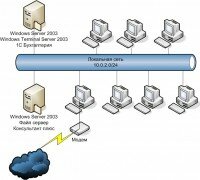 Локальная сеть для офиса. Читать статью о настройке локальной сети для роутера.
Локальная сеть для офиса. Читать статью о настройке локальной сети для роутера.
Пошаговая настройка роутера mikrotik. Читать далее.
Как настроить роутера D LINK DIR 620 для Ростелеком? Подробно далее.
Очки позволяют проецировать голограммы в пространстве и еще больше смогут расширить функции виндовс. Устройство еще находится на раннем этапе развития, но уже сейчас получило массу положительных отзывов после их демонстрации, с чем можно ознакомиться на сайте.
Надеемся, что в финальной версии нас ждет еще много нововведений, способных сделать новую операционную систему от Microsoft революционной.

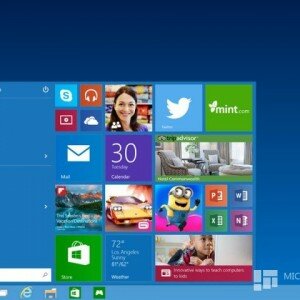
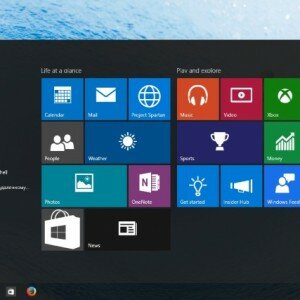
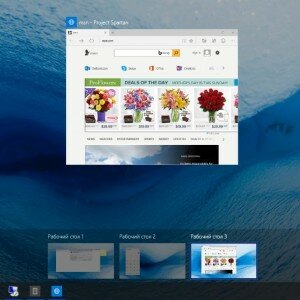
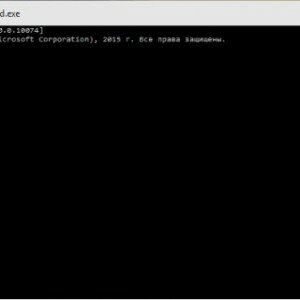




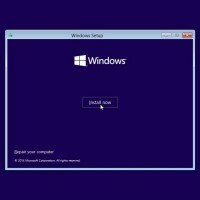

Работаю на windows 10 с самого её появления, полёт нормальный! Накатил на рабочий ПК, т.к. в моей жизни сейчас настал период, когда я пишу исключительно под windows и windows phone, решил проникнуться атмосферой использования этой ОС. И я доволен, что сказать. Есть всё то, что было пару лет назад в любом дистрибутиве любой uniх-подобной операционки, но сейчас это в доступной форме для всех, это просто! Думаю, windows 10 — это будет взрыв.
Неделю назад мне пришло на ПК предложение зарезервировать для себя бесплатное обновление моей лицензионной W7 на W10- поскольку это бесплатно,я согласился.Проанализировав по материалам данной статьи все за и против, я пришел к выводу-как только дадут добро буду ставить. Резервная копия образа системы /на 6 дисках/ у меня есть, после установки W10- сразу сделаю новую копию образа . А там посмотрим- тестирование все таки.